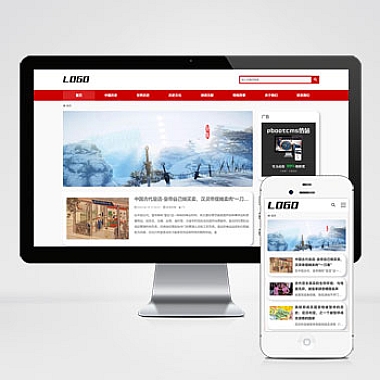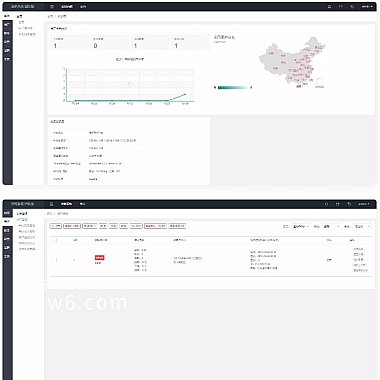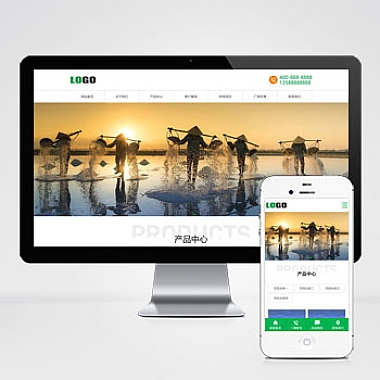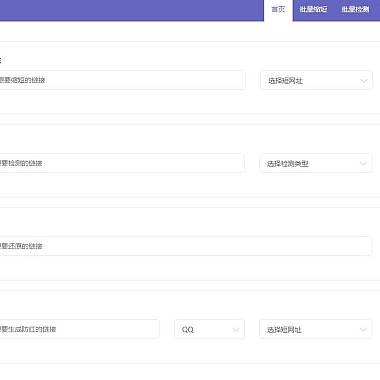ubuntu修改dns、Ubuntu修改dns
Ubuntu是一种基于Linux的操作系统,被广泛应用于个人电脑和服务器。在Ubuntu中,DNS(Domain Name System)是一种用于将域名转换为IP地址的系统。默认情况下,Ubuntu使用ISP(Internet Service Provider)提供的DNS服务器来解析域名。有时候我们可能需要修改Ubuntu的DNS设置,以便更好地管理网络连接、提高网络速度或者解决特定的网络问题。
Ubuntu修改DNS的
1. 查看当前DNS设置
要修改Ubuntu的DNS设置,需要查看当前的DNS配置。可以通过在终端中运行以下命令来获取当前的DNS设置信息:
cat /etc/resolv.conf该命令将显示当前配置的DNS服务器的IP地址。
2. 临时修改DNS
如果只需要临时修改DNS设置,可以通过编辑`/etc/resolv.conf`文件来实现。可以使用以下命令打开该文件:
sudo nano /etc/resolv.conf在打开的文件中,可以看到类似于以下内容的行:
nameserver 192.168.0.1将IP地址更改为所需的DNS服务器的IP地址,然后保存并关闭文件。系统将使用新的DNS服务器来解析域名。
3. 永久修改DNS
如果希望永久修改Ubuntu的DNS设置,可以通过编辑`/etc/netplan/01-netcfg.yaml`文件来实现。可以使用以下命令打开该文件:
sudo nano /etc/netplan/01-netcfg.yaml在打开的文件中,可以找到类似于以下内容的段落:
network:
version: 2
renderer: networkd
ethernets:
enp0s3:
dhcp4: yes
将`dhcp4: yes`更改为`dhcp4: no`,然后在该段落下方添加以下内容:
addresses: [192.168.0.2/24]
gateway4: 192.168.0.1
nameservers:
addresses: [8.8.8.8, 8.8.4.4]
将`addresses`更改为所需的IP地址,将`gateway4`更改为网关的IP地址,将`nameservers`中的`addresses`更改为所需的DNS服务器的IP地址。保存并关闭文件后,运行以下命令以应用更改:
sudo netplan apply系统将使用新的DNS服务器来解析域名,并且这些设置将在重启后仍然生效。
4. 使用命令行工具修改DNS
除了手动编辑文件外,还可以使用命令行工具来修改Ubuntu的DNS设置。可以使用以下命令来添加新的DNS服务器:
sudo nmcli con mod "Wired connection 1" ipv4.dns "8.8.8.8 8.8.4.4"将`Wired connection 1`更改为当前网络连接的名称,将`8.8.8.8 8.8.4.4`更改为所需的DNS服务器的IP地址。运行该命令后,系统将使用新的DNS服务器来解析域名。
5. 使用图形界面修改DNS
对于不熟悉命令行的用户,还可以使用Ubuntu的图形界面来修改DNS设置。可以按下`Super`键(通常是Windows键)打开应用菜单,然后搜索并打开“Settings”应用。在“Settings”应用中,选择“Network”选项卡,然后选择当前网络连接的名称。在弹出的窗口中,选择“IPv4”选项卡,然后在“DNS”字段中输入所需的DNS服务器的IP地址。保存更改后,系统将使用新的DNS服务器来解析域名。
6. 验证DNS设置
为了验证新的DNS设置是否生效,可以使用以下命令来测试域名解析:
nslookup example.com将`example.com`更改为要测试的域名。如果输出显示了与所需的IP地址相关联的域名信息,则表示新的DNS设置已成功应用。
通过以上的方法,我们可以轻松地在Ubuntu中修改DNS设置,以满足个人需求,并改善网络连接的质量和速度。无论是通过命令行工具还是图形界面,都可以方便地进行这些设置。